Steamキー インストールガイド
Steamとは
米国Valve Corporation(Valve社)が提供する、ソフトウェア配信、コンテンツ管理を目的としたゲームプラットフォームです。 対応したPCがあれば、Steamを利用して、オンラインストアでのソフトウェア購入、プレイヤー間の通信対戦、ゲームのバージョンアップなどを行うことができます。
Steamのご利用について
Steam版ゲームのインストールおよび起動には、Steamクライアントソフトウェア(以下、Steamクライアント)が必要となります。Steamクライアントのインストールおよび、Steamアカウント登録(Steamへの会員登録、13歳未満は利用不可)を行っていただいた上でゲームをプレイしていただくことになります。
※ゲームを購入される際は、Steamのストアページの「システム要件」をご確認ください。システム要件を満たしていない環境では、動作を保証していません。
【1】Steamクライアントのインストール※すでにSteamクライアントをインストール済みの方は、あらためてインストールする必要はありません。新規でアカウントを登録される方は【2】へ、既にアカウントをお持ちの方は【3】へお進みください。
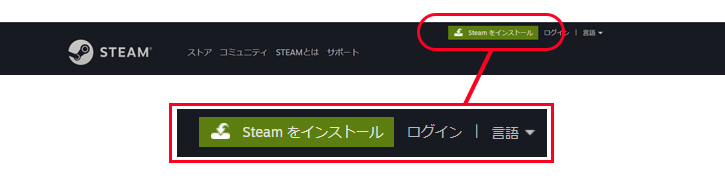
SteamのWebサイト〈https://store.steampowered.com/〉にアクセスし、画面右上の「Steamをインストール」ボタンをクリックします。
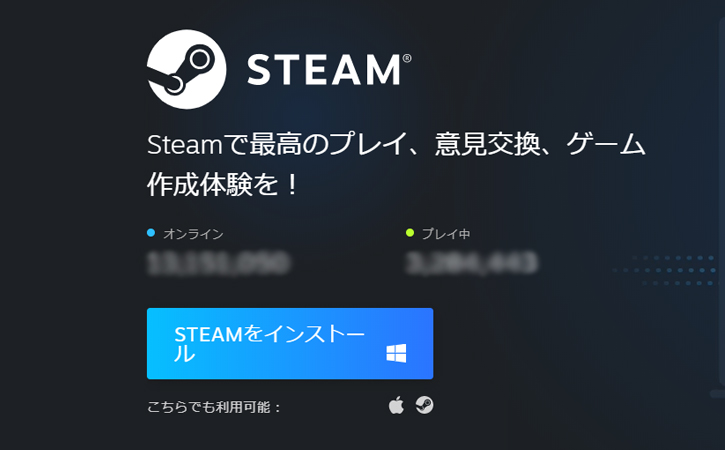
移動先のページ内で「STEAMをインストール」ボタンをクリックし、セットアップファイルをダウンロードします。
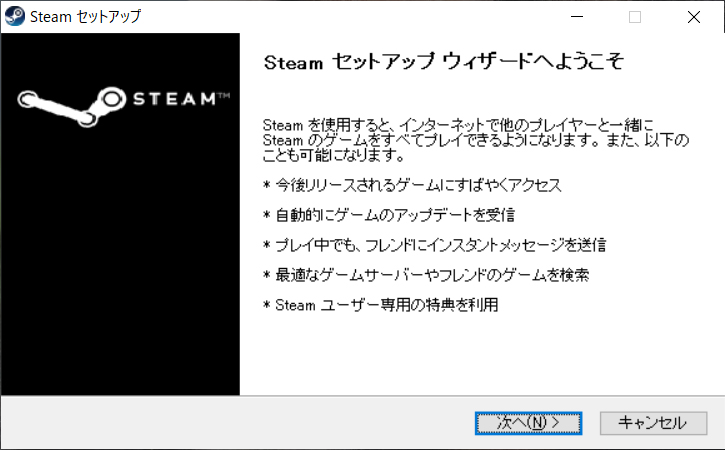
ダウンロード終了後、Steamのセットアップウィザードを開きます。
画面の手順に従って、使用言語、インストール先フォルダを選択の上、セットアップウィザードを完了させます。
【2】Steamアカウントの登録について※すでにSteamアカウントをお持ちの方は新規登録の必要はありません。【3】へお進みください。
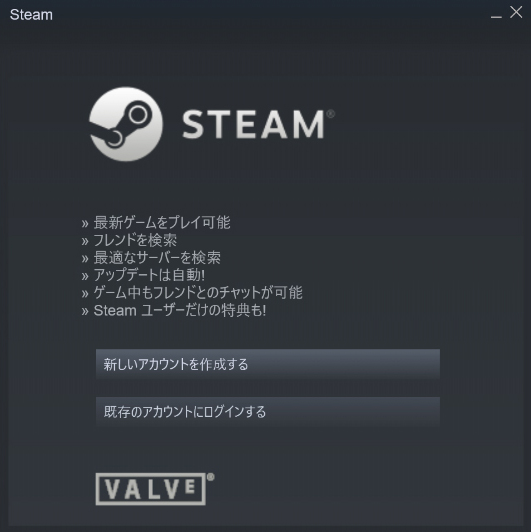
インストールしたSteamクライアントを起動し、「新しいアカウントを作成する」を選択します。
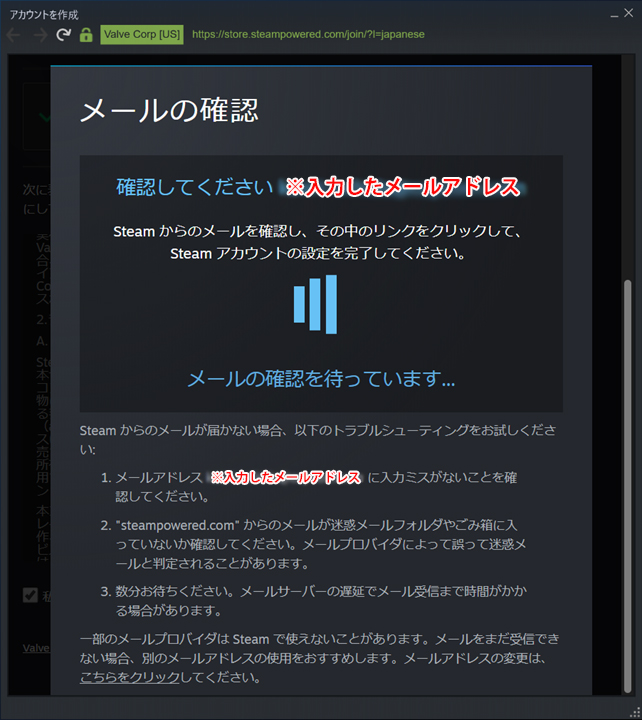
画面に表示される手順に従って、メールアドレスを入力、居住国を選択し、Steamの利用規約をよくご確認・同意の上、〔続行〕をクリックすると、確認画面になります。
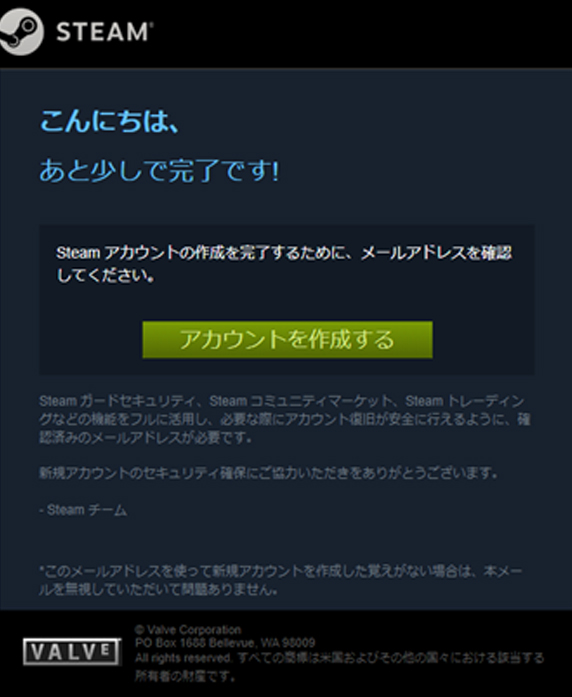
先ほど登録したメールアドレスに、メールが届きますので、〔アカウントを作成する〕をクリックします。
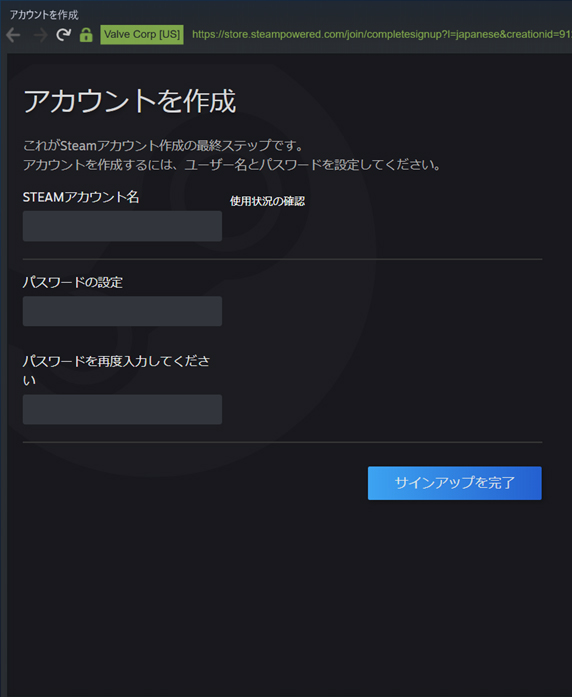
Steamアカウント名、パスワードを設定します。
「サインアップを完了」を押すとアカウント登録は完了です。
【3】ゲームインストール※Steamキー(CDキー)で購入された方向け
ゲーム本体をご利用になるには、Steamキー(CDキー)をSteamクライアントで入力して有効化する必要があります。
Steamキー印字カードや各販売ショップのサイト上に記載された利用に関する注意事項をよくご確認いただき、以下の手順でSteamキー(CDキー)の有効化を行ってください。Steamキー(CDキー)は有効化したSteamアカウントに紐付きます。一度有効化したSteamキー(CDキー)は、他のSteamアカウントで利用することができませんのでご注意ください。
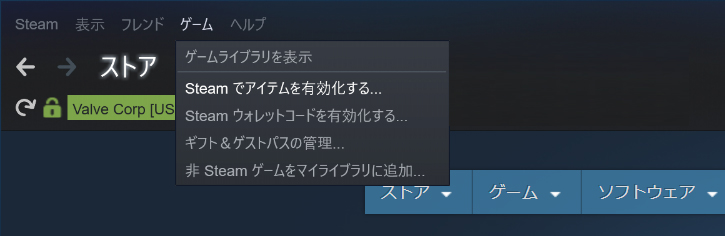
1.でインストール済みのSteamクライアントを起動し、ゲームをインストールするSteamアカウントでログインします。画面上部のメニューから[ゲーム]-[Steamでアイテムを有効化する…]を選択します。
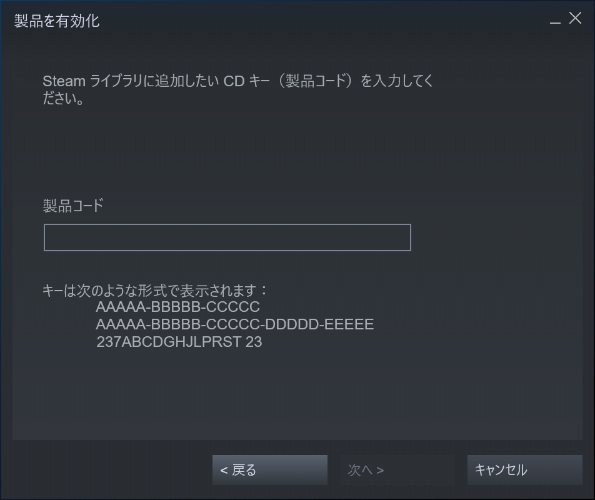
画面の手順に従って進み、お手持ちのSteamキー(CDキー)を入力します。
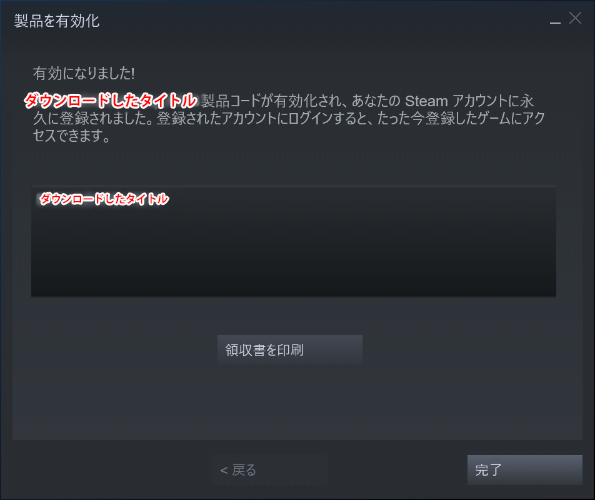
有効化が完了しましたら、画面の手順に従って対象のゲームをインストールします。
バックグラウンドでダウンロードの進行状況の確認ができます。画面左および画面下部にダウンロードの進行状況が表示されます。完了するまでそのままお待ちください。
※Steamでゲームの配信が開始されるまでは、ゲームのインストールおよびプレイはできません。
ダウンロード(インストール)が完了しましたら、「プレイ」ボタンをクリックします。
ランチャー画面が表示され、ゲームをお楽しみいただくことができます。
Steamに関してご不明な点がありましたら、以下のValve社のSteamサポートをご参照ください。
https://help.steampowered.com/ja/
©2021 Valve Corporation. Steam and the Steam logo are trademarks and/or registered trademarks of Valve Corporation in the U.S. and/or other countries.
